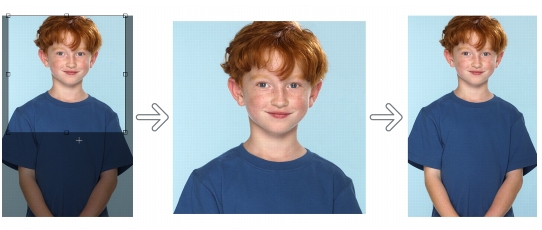
Links rápidos para procedimentos nesta página:
• |
• |
O Corel PHOTO-PAINT permite desfazer ações aplicadas a uma imagem, iniciando pela ação mais recente. Se você não gostar do resultado de desfazer as ações, poderá refazê-las. Você pode desfazer e refazer ações aplicadas a uma imagem, como uma pincelada, um efeito ou uma transformação. Porém, é impossível desfazer e refazer ações aplicadas ao espaço de trabalho, como alterar as preferências.
As configurações para desfazer podem ser personalizadas, permitindo aumentar ou diminuir o número de ações a serem desfeitas e refeitas.
Não se esqueça de que quanto maior o número de ações na lista, maior será a memória necessária para manter a lista de desfazer. Para liberar espaço da memória de forma permanente limpe todas as ações da lista de desfazer.
Pode-se também restaurar partes de uma imagem apagando a última ação. Para obter mais informações, consulte Apagar áreas da imagem.
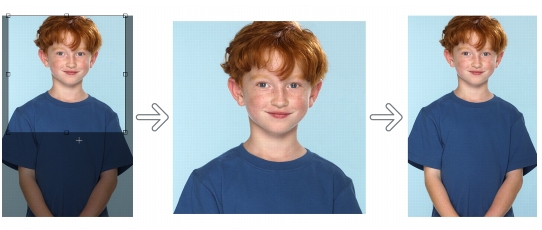
Da esquerda para a direita: Imagem original; imagem cortada; desfazer a ação de corte restaura as dimensões da imagem.
| Para desfazer e refazer ações |
Quando você desfaz uma série de ações, a ação escolhida e todas as ações listadas
abaixo dela serão desfeitas.
|
Quando você refaz uma série de ações, a ação selecionada e todas as ações
listadas entre ela e a última ação desfeita são refeitas.
|
| Para personalizar as configurações de desfazer |
1. |
Clique em Ferramentas |
2. |
Na lista de categorias Área de trabalho, clique em Geral.
|
3. |
Na área Memória, digite um valor na caixa Desfazer níveis.
|
É possível especificar até 99 níveis para o comando desfazer; no entanto, o
número de níveis do comando desfazer afeta o tamanho do disco de troca.
Reduza o número de níveis do comando desfazer se o computador não estiver
operando na velocidade desejada.
|
Se você desativar a caixa de seleção Ativar lista de desfazer, somente será
possível desfazer o número de níveis especificado na caixa Níveis do comando
desfazer. Com a caixa de seleção ativada, você pode desfazer todas as alterações
feitas na imagem, a partir da janela de encaixe Desfazer, independentemente
do número de níveis de desfazer especificado. Observe que o número de níveis
de desfazer ainda será limitado se você estiver utilizando comandos de menu, e
não a janela de encaixe Desfazer, para desfazer suas ações.
|
|
|
Copyright 2012 Corel Corporation. Todos os direitos reservados.